
Xbox ya no es solo una consola de juegos. Es una aplicación y un conjunto de servicios integrados en Windows 10 . Pero Xbox todavía usa cualquier gamertag o apodo antiguo que esté asociado con su cuenta de Microsoft. Es posible que haya establecido este nombre en una Xbox 360 hace una década, o puede que lo haya proporcionado el servicio Games for Windows LIVE de Microsoft.
Si quieres cambiar tu gamertag, pero no tienes una Xbox, o simplemente quieres una forma más fácil de hacerlo, puedes cambiarlo a través de la aplicación Xbox de Windows 10.
Hay un problema: Microsoft es tacaño con los cambios de nombre. En teoría, tienes un cambio de gamertag gratis, aunque eso no funcionó para mí. Después de eso, deberá gastar $ 10 o agregar una cuenta de Microsoft diferente a la aplicación Xbox.
Cambia tu gamertag gratis
Para cambiar su gamertag desde Windows 10, abra la aplicación Xbox desde su menú Inicio. Haz clic o toca tu foto de perfil en la esquina superior izquierda de la aplicación. Verás la información de tu perfil de Xbox. Haga clic en «Personalizar» debajo de su imagen en la parte inferior del panel de perfil.
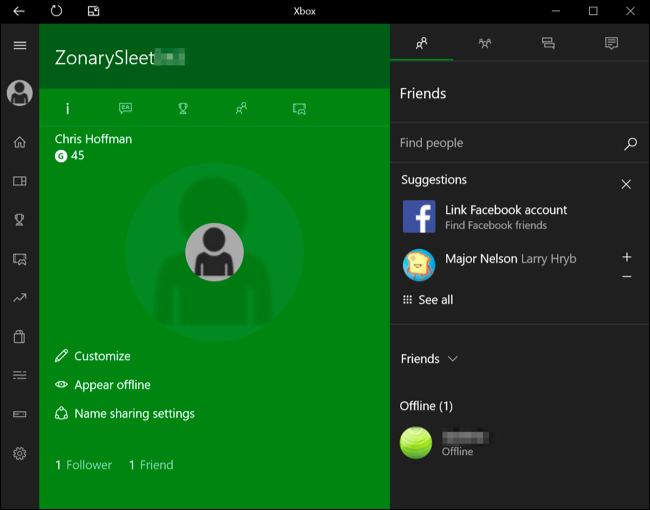
Haz clic en «Cambiar gamertag» debajo de tu nombre de gamertag.
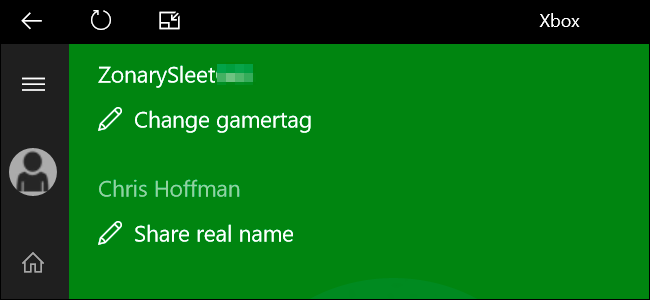
Todos obtienen un cambio de gamertag gratis, al menos en teoría. La aplicación Xbox me informa que «ya usé mi cambio de gamertag gratuito», lo cual no es cierto en mi caso. Culpo al servicio fallido de Microsoft Games for Windows LIVE por estropear esto de alguna manera cuando me proporcionó este gamertag predeterminado hace muchos años.
Si tiene suerte, y quizás si creó recientemente su perfil de Xbox, es posible que aún tenga un cambio de gamertag gratuito disponible y la aplicación le permitirá ingresar un nuevo gamertag. Tenga en cuenta que este es su único cambio de gamertag gratuito para esta cuenta, ¡así que haga que cuente!
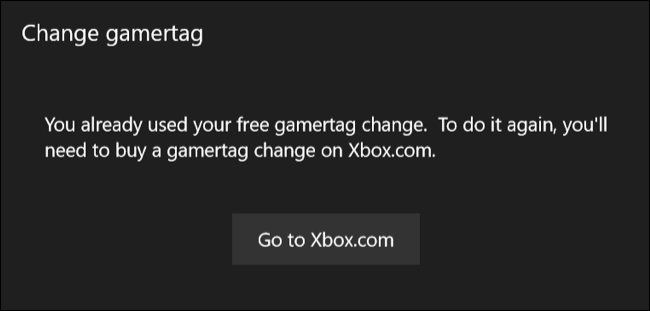
Cambia tu gamertag por $ 10
Si no tiene un cambio de gamertag gratuito, se le indicará que «Vaya a Xbox.com» desde aquí. Se le dirigirá a la página Cambiar gamertag en el sitio web de Microsoft, que también puede abrir directamente en su navegador web para cambiar su gamertag desde cualquier dispositivo. Inicie sesión con la misma cuenta de Microsoft que usa en la aplicación Xbox de Windows 10.
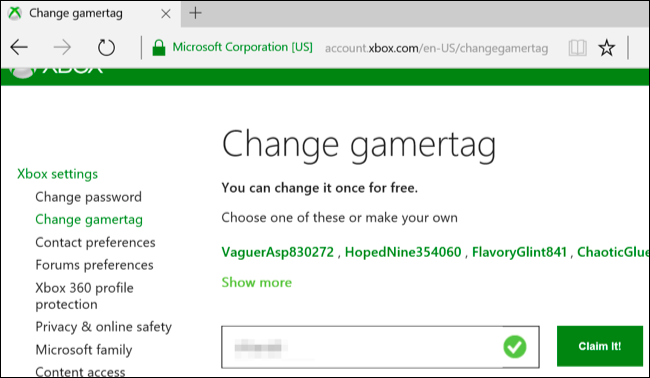
El sitio web le permite elegir un nuevo gamertag. Después de hacerlo, haga clic en «¡Reclamarlo!» Serás redirigido a una página que te permite comprar el servicio «Cambio de Gamertag». Esto cuesta $ 9.99 en los EE. UU. Y costará cantidades de dinero diferentes, pero probablemente comparables, en otras monedas, según el país en el que viva.
Sí, no hay forma de evitar esto. Puede intentar molestar al personal de soporte de Microsoft para que le dé un cambio de nombre gratuito a través de la aplicación «Contactar con el soporte» incluida con Windows 10, pero probablemente le dirán que gaste los $ 10. “No hay reembolsos”, como señala el sitio web.
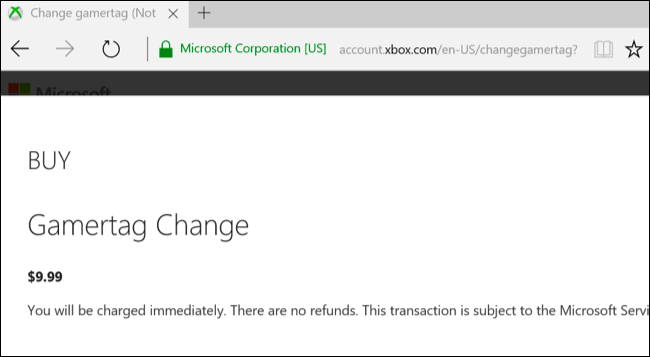
Use una cuenta de Microsoft diferente en la aplicación Xbox
Si no desea pagar para cambiar su gamertag de Xbox, tiene una opción más. Puede iniciar sesión en la aplicación Xbox con una cuenta de Microsoft diferente. Para hacerlo, haga clic en el ícono de ajustes en la esquina inferior izquierda de la aplicación Xbox y seleccione «Cerrar sesión» en su cuenta de usuario.
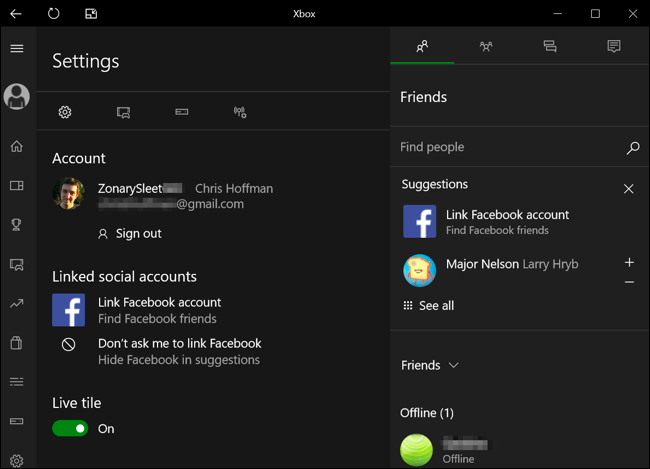
Cuando intente iniciar sesión nuevamente, la aplicación Xbox intentará iniciar sesión con la misma cuenta de Microsoft que está usando con Windows 10. Sin embargo, puede hacer clic en el enlace «Iniciar sesión con una cuenta de Microsoft diferente» en Usar otra. Cuenta.

La nueva cuenta puede ser la que desee. Incluso podría crear una nueva cuenta de Microsoft específicamente para este propósito. Después de iniciar sesión con una cuenta de Microsoft que nunca antes tuvo un perfil de Xbox Live, podrá elegir un gamertag para él. Ese gamertag aparecerá en la aplicación Xbox y en los servicios de Xbox en las aplicaciones de la Tienda de Windows 10. Su cuenta de Microsoft original seguirá utilizándose para su cuenta de Windows, la Tienda Windows y otros servicios en Windows 10.
Cuando inicie sesión con una nueva cuenta de Microsoft, no tendrá ninguno de los logros, amigos y otros datos asociados con el antiguo perfil de Xbox. Es una cuenta nueva. Si desea crear un nuevo gamertag sin perder sus logros o amigos, deberá pagar $ 10 por el servicio de cambio de gamertag.

Microsoft has reasons for their stinginess, of course. Gamertags are supposed to uniquely identify you on Xbox Live, and Microsoft doesn’t want people constantly changing them, especially if someone’s harassing you online. But, don’t fret–even Xbox Live Gold users who pay $60 a year never get any free name changes and have to shell out an extra $10 to Microsoft if they ever want this service.
With Microsoft increasingly competing with Steam for PC gaming, it’s worth noting that Steam allows as many free name changes as you want.


